Ab und zu haben Sie vielleicht eine oder zwei Apps, die Sie wirklich nicht zeigen möchten. Egal, ob es ein rasantes Spiel oder zwei sind oder Dating-Apps, die Ihre Kinder nicht sehen sollen, wenn Sie sie geben Sie Ihr Telefon, um sie zu beschäftigen. Es ist praktisch, diese Apps aus der allgemeinen Ansicht auszublenden Ding.
Bisher mussten Sie dafür Ihr iPhone jailbreaken. Zum Glück ist das nicht mehr der Fall, und Sie können – dank der netten Leute bei Redmond Pie, der diesen Tipp ursprünglich gefunden hat – verstecken Sie Apps auf Ihrem eigenen iPhone, ohne dass ein Jailbreak erforderlich ist. Es ist ein bisschen kompliziert und erfordert, dass Sie Ihr Hintergrundbild in etwas Langweiliges wie Weiß oder Grau ändern, aber es funktioniert.
Hier ist wie.
Legen Sie das Hintergrundbild fest
Schnappen Sie sich zuerst entweder a weiße Tapete oder ein graue, je nach Geschmack. Langweilig, sicher, aber ich musste diesen Trick durchziehen.
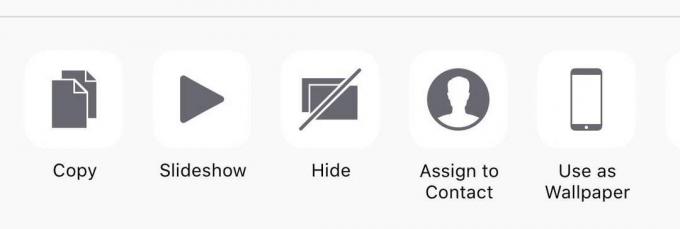
Speichern Sie Ihr ausgewähltes Hintergrundbild in Ihrer Kamerarolle (tippen und halten Sie auf Ihrem iOS-Bildschirm, wählen Sie dann Bild speichern) und legen Sie es dann als Ihr. fest Hintergrundbild für Ihren Startbildschirm (gehen Sie in Ihre Kamerarolle, tippen Sie auf das Hintergrundbild und dann auf das Rechteck teilen – wählen Sie Verwenden als Hintergrund).
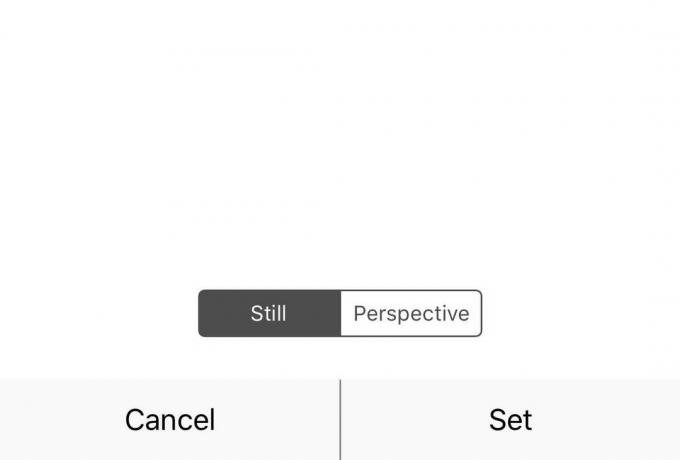
Tippen Sie unten auf dem Bildschirm auf die Schaltfläche Still und dann auf Set. Wählen Sie Startbildschirm einstellen, um dieses Hintergrundbild auf dem Bildschirm mit all Ihren Symbolen zu verwenden. Sie können ein beliebiges cooles Sperrbildschirmbild behalten, das Sie verwenden.
Einstellungen für Barrierefreiheit und Ordnererstellung
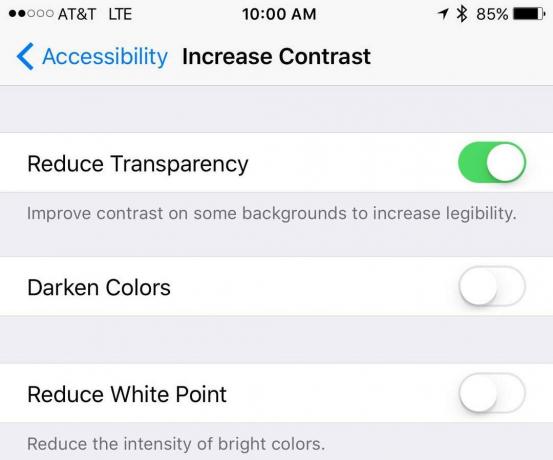
Rufen Sie Ihre Einstellungen-App auf und tippen Sie auf Allgemein, dann Barrierefreiheit und dann Kontrast erhöhen. Wenn Sie den weißen Hintergrund gewählt haben, stellen Sie sicher, dass der Schalter ausgeschaltet ist. Wenn Sie jedoch die graue Option ausgewählt haben, schalten Sie Transparenz reduzieren auf EIN.
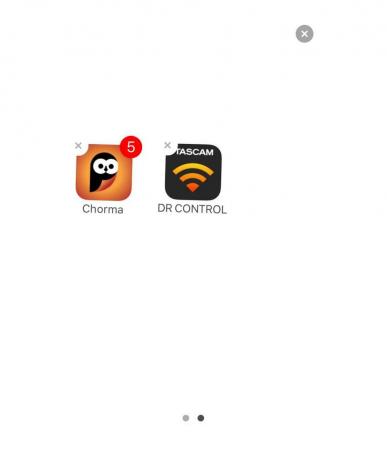
Erstellen Sie als Nächstes einen Ordner mit den Apps, die Sie ausblenden möchten. Tippen und halten Sie einfach eine der Apps, damit Ihr Startbildschirm den Wackeltanz macht, und ziehen Sie dann eine App über die andere. Auf diese Weise erstellen Sie einen Ordner und möchten den Ordnernamen leer lassen. Mit Leerzeichen geht das nicht, also kopiere die folgenden Leerzeichen (ohne Anführungszeichen) in deinen Ordnernamen: „⠀⠀⠀⠀⠀⠀⠀“.
Erstellen Sie leere Symbole
Sie benötigen ein paar leere Symbole, die Sie auf der ersten "Seite" Ihres jetzt leeren Ordners platzieren. Herunterladen App-Symbole kostenlos aus dem App Store und installieren Sie es auf Ihrem iPhone.
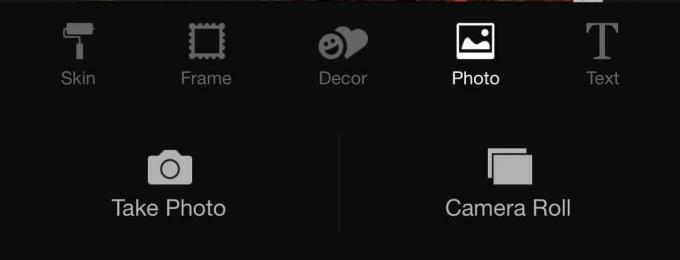
Starten Sie App Icons Free, tippen Sie auf Symbol erstellen und dann auf Link. Tippen Sie als Nächstes unten auf die Schaltfläche Foto und wählen Sie dann Kamerarolle. Wählen Sie das gleiche Farbfoto aus Ihrer Kamerarolle aus, das Sie für Ihr Hintergrundbild ausgewählt haben, und klicken Sie dann auf die Schaltfläche Auswählen. Ihr neues Symbol wird diese Farbe annehmen. Geben Sie oben im URL-Feld einen Punkt ein. Tippen Sie in der Schaltfläche Gehe zu Link unten auf die Schaltfläche Bearbeiten im Bleistiftstil und fügen Sie dann dieselben leeren Zeichen aus dem obigen Ordner ein.
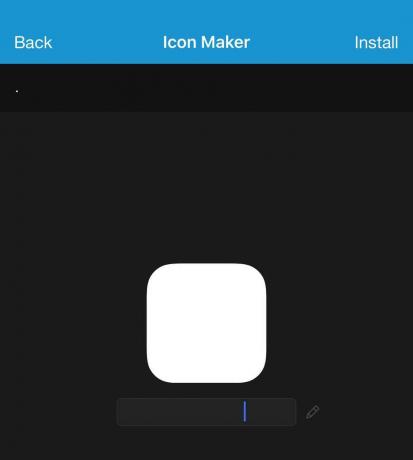
Klicken Sie abschließend oben rechts auf Installieren und dann erneut auf Installieren (unten). Sie werden zu einer Webseite mit Anweisungen zum Tippen auf die Schaltfläche „Teilen“ und dann auf „Zum Startbildschirm hinzufügen“ weitergeleitet. TU das. Lassen Sie alle Optionen unverändert und klicken Sie oben rechts auf Hinzufügen. Da dieses neue Symbol dieselbe Farbe wie Ihr Hintergrundbild hat, fügt es sich ein – Sie können auf tippen und Halten Sie ein beliebiges anderes Symbol gedrückt, um das kleine X in der oberen linken Ecke jedes App-Symbols zu erhalten, damit Sie es finden können es. Tippen Sie auf und ziehen Sie es in Ihren versteckten Ordner.
Letzter Schliff
Damit sich der Ordner vollständig in Ihr Hintergrundbild einfügt, müssen Sie die Apps, die Sie ausblenden möchten, auf die zweite „Seite“ des Ordners verschieben. Öffnen Sie den Ordner mit einem Fingertipp und tippen und halten Sie dann die App-Symbole darin. Die Symbole beginnen zu wackeln; Tippen Sie auf die Apps, die Sie ausblenden möchten, und ziehen Sie sie nach rechts im Ordner, und sie werden auf die zweite Seite verschoben. Tun Sie dies mit allen Apps, die Sie ausblenden möchten, während Sie das gerade erstellte leere Symbol auf der ersten Seite belassen. Klicken Sie auf den Home-Button, um das Wackeln zu stoppen.

Stellen Sie sicher, dass Sie alle Benachrichtigungen löschen, wenn sie in Ihren versteckten Apps aktiviert sind, oder der versteckte Ordner ist dort mit der großen roten Abzeichennummer immer noch leicht zu erkennen. Sie können sie auch jederzeit für diese bestimmte App im Benachrichtigungsbereich der Einstellungen-App deaktivieren.
Jetzt hast du einen sicheren Ordner, in dem du all deine Weed-Apps verstecken kannst (oder andere Apps, die nicht sofort sichtbar sein sollen). Es ist nicht narrensicher, aber es ist eine nette, einfache Möglichkeit, dies zu erreichen, ohne herausfinden zu müssen, wie Sie Ihr iPhone jailbreaken können.
Quelle: Redmond Pie

